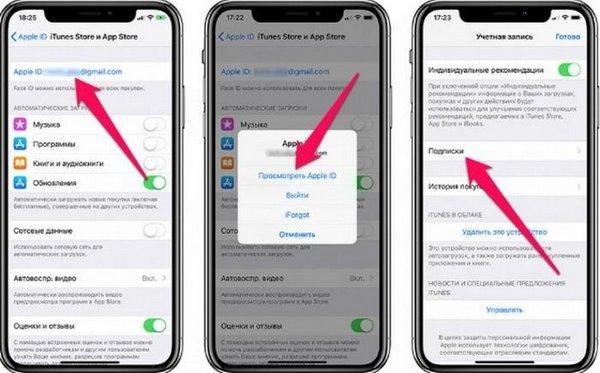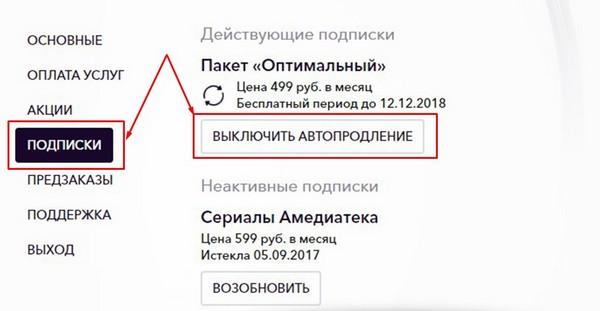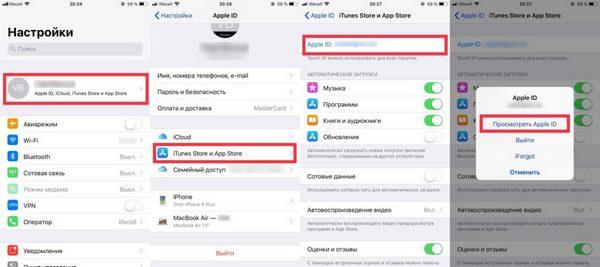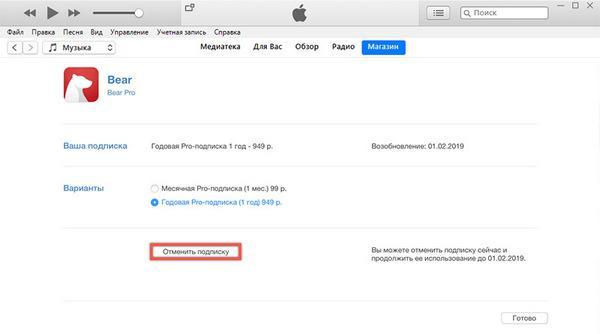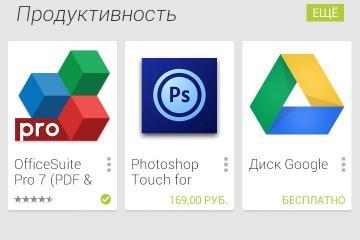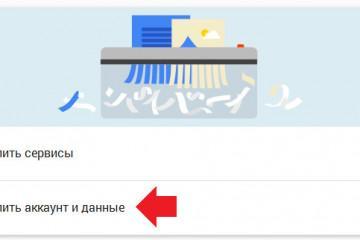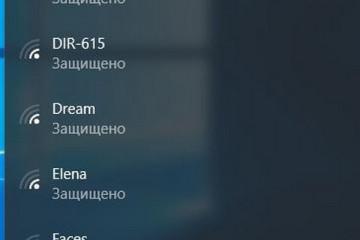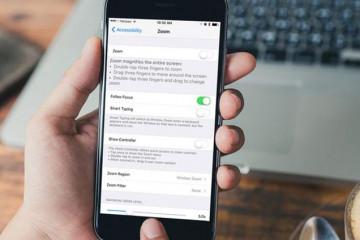Как отменить подписку на айфоне и управлять активными
Содержание:
- Что такое подписка и как ими пользоваться на iPhone
- Как найти подписки на айфоне
- Как отменить подписку на айфоне в сервисах Apple
- Как отменить подписку на айфоне в сторонних сервисах
- Как управлять платными подписками
- Отмена подписки Apple, если Apple устройство отсутствует
- Возврат средств в Apple за платный контент в AppStore: инструкция
Многие пользователи интересуются, как отменить подписку на айфоне. Для операции необходимо провести несколько простейших действий.
Что такое подписка и как ими пользоваться на iPhone
Возможность пользоваться определенным контентом предоставляется владельцам престижных гаджетов при помощи платных подписок. Списание средств происходит через определенный промежуток времени (месяц или год) с привязанной к Apple ID банковской карты.
Без остановки премиум-услуги деньги будут списываться через указанный срок, пока подписчик сам не остановит ее работу. При желании отказаться от ненужной подписки необходимо от нее отключаться за 24 ч. до следующего списания средств.
Как найти подписки на айфоне
Управление подписками iPhone происходит при просмотре контента, подключенного к устройству. Для этого нужно подключение к Интернету. Система синхронизируется с сервисами «Эппл» и только при наличии Сети выводит на экран смартфона все работающие программы.
Для просмотра необходимо:
- Перейти в основное меню и нажать на ярлык учетной записи.
- В возникшем окне появится надпись «Посмотреть Apple ID». После указания пароля нужно найти пункт «Подписки».
- На дисплее возникнет 2 списка: «Действующие» и «Недействующие». В первом реестре находятся все работающие утилиты.
Как отменить подписку на айфоне в сервисах Apple
При желании отписаться от всех приложений или какое-то определенного нужно провести несколько операций. Кроме классического сервиса Apple Store, есть контент, оплата которого проходит через iCloud, Apple Music или сторонние сервисы.
Подписка в сервисе Apple Music
Как можно отменить подписку на айфоне на платную программу? Сервис предоставляет доступ к миллионам музыкальных треков, при ежемесячной плате можно загружать и прослушивать все композиции.
Ярлык эйпл мьюзик расположен в общем перечне, в любой момент его можно выключить:
- После открытия соответствующего пункта на устройстве нужно отыскать ярлык учетной записи в главном меню.
- Найти подраздел «Управление подпиской».
- Просмотреть все имеющиеся варианты.
- Нажать на кнопку «Убрать».
Подписка в сервисе Apple News+
Для выключения контента нужно пройти следующие шаги:
- Посетить меню на эппл ТВ.
- Перейти из пункта «Учетные записи» в «Управление подписками».
- Выбрать неактуальный контент.
- Нажать клавишу «Отменить» и подтвердить действие.
Подписка в сервисе Apple Arcade
Чтобы определить время окончания бесплатного периода программы или провести отписку от нее, необходимо:
- Войти в магазин App Store.
- Переместиться в подраздел личного профиля. Ярлык расположен в правом верхнем углу.
- Выбрать меню «Подписки».
- Отыскать пункт «Apple Arcade».
- Уточнить время следующего платежа.
- Отключить предложение игрового сервера нажатием клавиши «Отменить».
Подписка в сервисе Apple TV
Изменение проводится поэтапно:
- Из основного меню нужно перейти в «Учетные записи».
- Там отыскать подраздел «Управление подписками».
- Выбрать сервис, управление которым необходимо.
Доступ позволяет изменить, определить срок действия или продлить работу программы.
Как отменить подписку на айфоне в сторонних сервисах
Для удаления права на пользование сервисом может потребоваться вход в личный кабинет на сайте ресурса. В подразделе настроек такие подписки не отображаются.
Онлайн-кинотеатры
Отменять платное пользование в одном из кинотеатров (ИВИ, ОККО, «Старт», «ТНТ-Премьер» и т. д.), работающем в режиме онлайн, можно пошагово:
- Посетить официальную страницу ресурса.
- Перейти в личный кабинет и ввести адрес электронного ящика или номер телефона (авторизация на сайте может проходить через социальные сети).
- В главном меню выбрать значок «Управление подпиской». Система выведет на экран все допустимые операции. Кроме изменений тарифного плана, будет указана возможность отключения онлайн-кинотеатра.
Сервис трансляции музыки
При использовании «Яндекса» или иного поставщика («Бум» и проч.) можно запретить сайту проводить автоплатеж с лицевого счета. После окончания оплаченного времени пользователь сможет использовать только бесплатный функционал.
Отказ от сотрудничества проводится пошагово:
- В верхнем углу страницы с правой стороны нажимают на клавишу «Моя музыка».
- Из основного меню выходят в подраздел «Подписка».
- Нажимают клавишу «Управление».
- В выпавшем перечне выбирают надпись «Отменить».
После окончания процедуры произойдет изменение статуса «Активна» на «Продление отменено». Чуть ниже будет указано время окончания оплаченного периода. До указанной даты можно пользоваться всем функционалом сервиса.
Как управлять платными подписками
Существует несколько способов изменений в платном контенте: через персональный компьютер или любое устройство, работающее под управлением операционной системы «Эппл».
Управление подписками на iPhone, iPad или iPod touch
Чтобы удалить неактуальное предложение, необходимо:
- Открыть главное меню.
- Выбрать собственное имя и подраздел «Подписки».
- Отыскать нужную программу и нажать «Отменить».
Управление подписками на компьютере Mac
Для изменений через персональный компьютер нужно:
- Войти в магазин апп стори.
- Выбрать «См. информацию», расположенную в верхней части окна.
- Выполнить вход и в появившемся реестре отыскать «Подписки» и «Управление».
После аннулирования сотрудничества право пользования платным контентом заканчивается.
Управление подписками на Apple TV
Система разрешает проводить изменения только в параметрах подписок программ ОС tv OS, которые были установлены на устройстве. Если у пользователя эппл ТВ третьего или более раннего поколения, то для осуществления операции нужен ноутбук, iPad OS или гаджет под управлением iOS.
Процедура проходит поэтапно:
- После входа в основное меню нужно войти в подраздел «Пользователи и учетные записи».
- Выбрать ярлык нужного контента.
- Провести необходимые действия: отметить или изменить тарифный план.
Отсутствие знака «Отмена подписки» говорит о том, что она больше не будет продлеваться, так как отказ произошел немного раньше.
Отмена подписки Apple, если Apple устройство отсутствует
При отказе от использования устройств от компании «Эппл» для приостановки действующих предложений необходимо включить программу iTunes на персональном компьютере под управлением ОС Windows. Второй вариант — обратиться в службу технической поддержки фирмы.
В первом случае процедура проходит по алгоритму:
- Открывают программу айтюнс.
- В верхней части окна находят надпись «Учетная запись».
- Следом нажимают на «Просмотреть мою учетную запись». Программа может потребовать выполнить вход через идентификационный номер.
- Входят в подраздел «Меню».
- Около подпункта «Подписки» нажимают на клавишу «Управлять».
- Выбирают любой другой вариант использования или полную остановку сотрудничества.
Для удаления автопродления через гаджет с Android или Chromebook необходимо нажать на ярлык программы. В подразделе «Учетная запись» отыскивают «Управление» и осуществляют интересуемое действие.
Чтобы провести отказ от premium-аккаунта Apple TV+ в Интернете, требуется:
- Посетить официальную страницу компании: tv.apple.com/ru.
- Войти в систему через эппл ИД.
- Нажать на ярлык учетной записи, расположенный в верхнем углу с правой стороны.
- Выбрать «Меню».
- Перейти в «Подписки» и «Управление».
Дальнейшие действия должны проводиться в соответствии с инструкциями, возникающими на экране.
Возврат средств в Apple за платный контент в AppStore: инструкция
Специалисты рекомендуют воспользоваться двумя способами для возвращения денег.
Через iTunes
Для осуществления операции на персональном компьютере должна быть установлена данная программа. В ноутбуках под управлением mac OS она установлена по умолчанию, владельцам ПК с виндовс придется загружать утилиту с официальной страницы «Эппл».
Компания серьезно относится ко всем видам отчетности, сведения о тратах всегда фиксируются. Чтобы просмотреть эту информацию, нужно войти в аккаунт и посетить в утилите iTunes подраздел «Учетная запись» с дальнейшим переходом в пункт «Просмотреть». Следом нужно посетить «Историю приобретений», а в ней нажать на графу «Просмотреть все».
В каталоге выбирают утилиту, за которую нужно вернуть средства, нажимают на небольшую стрелку, расположенную возле даты. На экране появится более подробная информация, в нее войдут все расчеты, совершенные в этот день. Для запроса возврата нужно нажать на клавишу «Report a Problem».
Появившееся окно в браузере предназначено для описания причин возврата, дальше выбирается проблема из перечня, оставляется небольшое сообщение для службы технической поддержки. Все записи должны идти на английском языке.
В поле описания сложившейся ситуации нужно быть кратким: рассказать, что игра была приобретена по ошибке, устройство могло сломаться или все произошло из-за ребенка. При слабом знании английского можно пользоваться переводчиком. После завершения заполнения всех полей нажимают на «Submit», в ответ появится сообщение о возврате денежных средств на счет, с которого произошло списание.
Возврат через Apple.com
Второй вариант считается более упрощенным по сравнению с предыдущим. На официальной странице Apple можно сразу попасть в раздел контактов «Report Problem». Преимуществом такого подхода является возможность возврата денежных средств через айфон серии s, se или айпад напрямую.
Алгоритм действий аналогичен. После перехода по ссылке нужно пройти авторизацию, найти утилиту (за которую ожидается возврат денег) и нажать на «Report Problem» с описанием возникшей проблемы.
Шанс на возвращение средств высок только при первом или очень редких обращениях. Успех зависит от сроков, прошедших после приобретения: чем раньше пройдет запрос, тем выше вероятность возврата. Данный вопрос относится к исключениям, и любое злоупотребление приведет к отказам.
Отключать платный контент несложно даже новичкам. Для совершения операций достаточно использовать вышеуказанные инструкции. Аннулировать подписку можно и через айклауд.
https://www.youtube.com/watch?v=f2UaC37RVUk